
Windows 10でバージョンとOSビルドを確認する方法を紹介します。
今の自分のバージョン、ビルドを知りたいと思っている方は、ぜひ参考にしてください。
目次
Windows 10でバージョンとOSビルドを確認する方法
- スタート(Windowsアイコン)をクリック
- 設定(歯車アイコン)をクリック
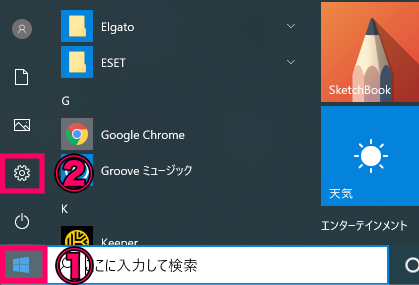
Windowsの設定が表示されたら、「システム」をクリック。
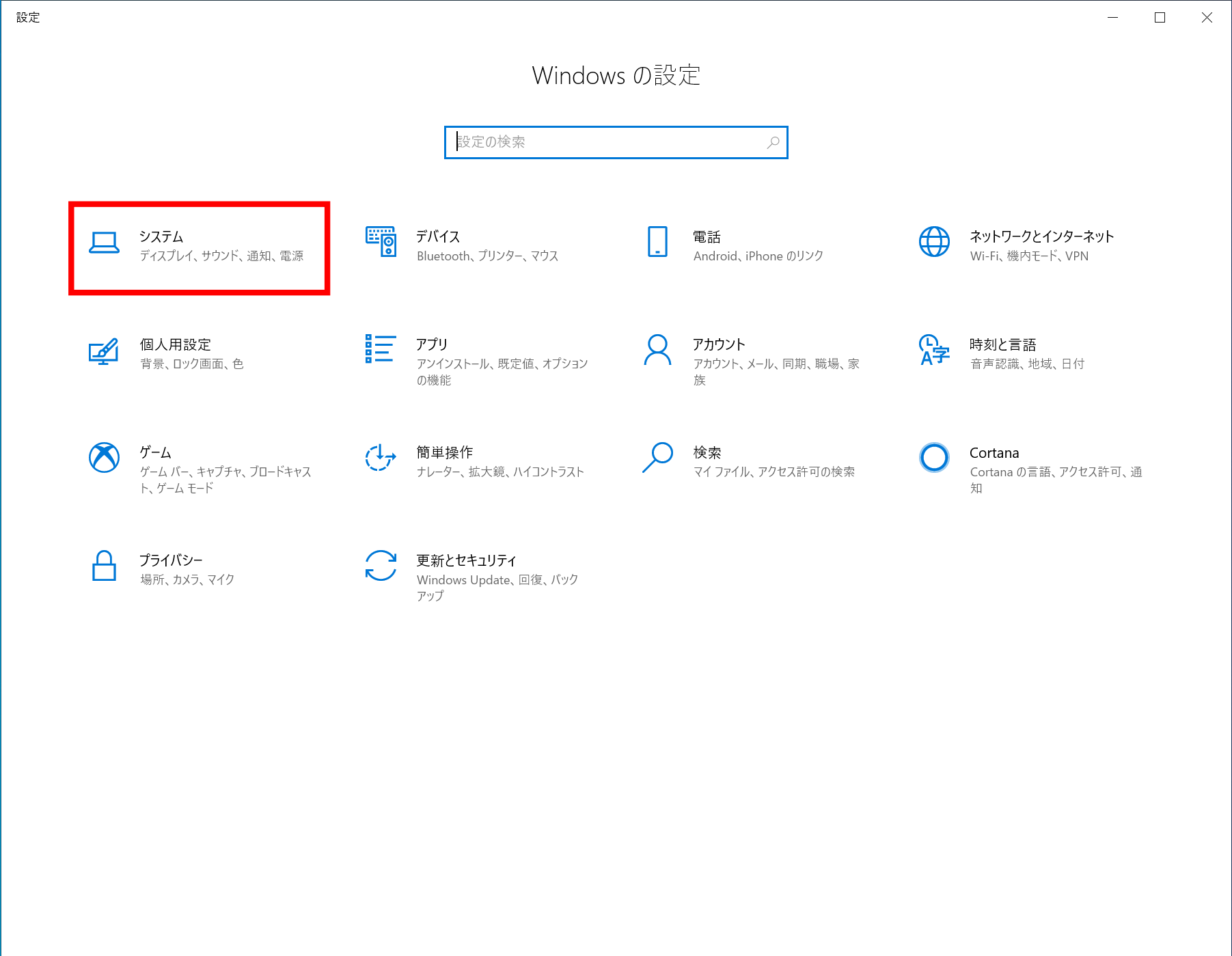
システムの中にある「バージョン情報」をクリックすれば、バージョンとOSビルドを確認できます。画像の場合だとバージョンは1909、OSビルドは18363.836ということになります。
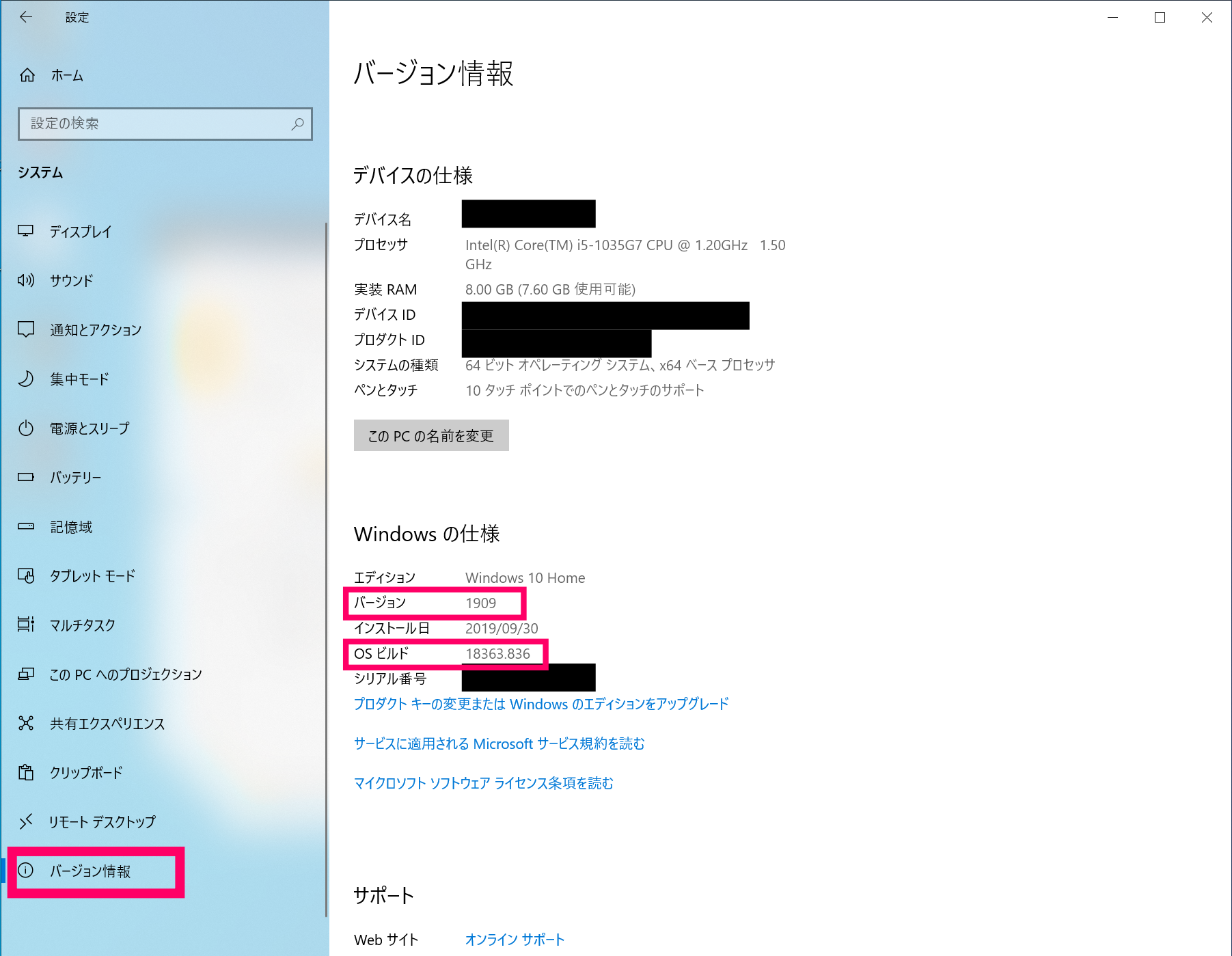
バージョンとOSビルド確認方法まとめ
Windows 10でバージョンとOSビルドを確認する方法を紹介しました。
手順をまとめておくと
- スタート(Windowsアイコン)をクリック
- 設定(歯車アイコン)をクリック
- 「システム」をクリック
- 「バージョン情報」をクリック
- バージョンとOSビルドを確認
こんな感じです。バージョンとOSビルドの確認が必要になった際は、この方法でどうぞ。
【初心者向け】Windowsパソコンの使い方・基本操作・便利なショートカットキーまとめ【Windows11でも使える】 | キニサーチ


